Com veure i esborrar lhistorial del porta-retalls a Windows 10

Aprendréu a veure i esborrar l
Tothom coneix almenys una persona que ha tingut aquest horrible escriptori de Windows 10, on literalment tots els documents s'emmagatzemen a l'escriptori i les icones ocupen tota la pantalla. És un malson de la usabilitat i quan t'has pres la molèstia d'establir un bon fons d'escriptori, només es posa en el camí.
Només podeu moure els vostres documents a un altre directori i suprimir les dreceres de l'escriptori a les aplicacions que hàgiu instal·lat. Però hi ha una altra manera més fàcil d'amagar-ho tot alhora.
Si feu clic amb el botó dret a l'escriptori (no en una icona), el ratolí sobre "Visualitza" i després desmarqueu l'opció "Mostra les icones de l'escriptori", totes les icones de l'escriptori s'amagaran.
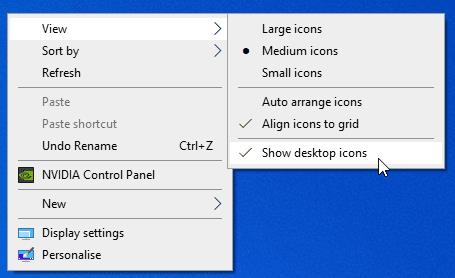
Ocultar les icones mitjançant les opcions
Per tant, tant si només voleu amagar una mica de desordre o tenir una millor visió de la vostra imatge de fons, podeu amagar les vostres icones amb només uns quants clics. Si només voleu amagar algunes de les vostres icones, també ho podeu fer, però és una mica més complicat. Hi ha dos tipus d'icones i s'han d'amagar de diferents maneres.
Per a les icones del sistema predeterminades com "Aquest PC", "Paperera de reciclatge" i altres similars, heu de revisar els vostres temes per desfer-se'n. Feu clic amb el botó dret a qualsevol lloc de l'escriptori i seleccioneu l'opció inferior del menú: Personalitza. A la finestra que s'obre, feu clic a l'opció Temes a la dreta.
A la part dreta, teniu una opció que diu "Configuració de la icona d'escriptori". Si no és a la dreta, pot ser que estigui a la part inferior; depenent de la mida de la finestra, pot ser que es mostri més avall de la pàgina, en lloc de la dreta. Feu-hi clic per obrir una altra finestra on podreu veure una llista de les icones del vostre sistema.
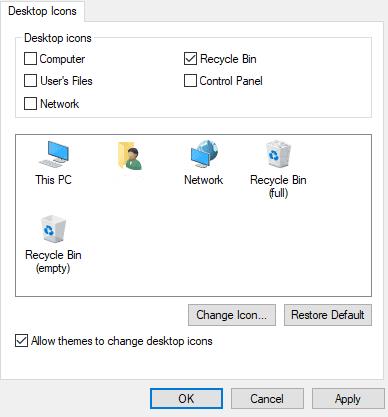
Opcions d'icona d'escriptori
Amagar-los o mostrar-los és tan senzill com marcar o desmarcar una casella i després fer clic a Aplica. També podeu canviar les icones per una altra cosa si voleu: feu clic a la icona que voleu canviar (i assegureu-vos que es mostri a l'escriptori o no veureu cap diferència) i després a "Canvia la icona". Seleccioneu el que voleu utilitzar i feu clic a "D'acord": és tan senzill com això!
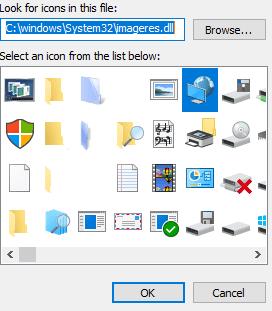
Algunes opcions diferents d'icones
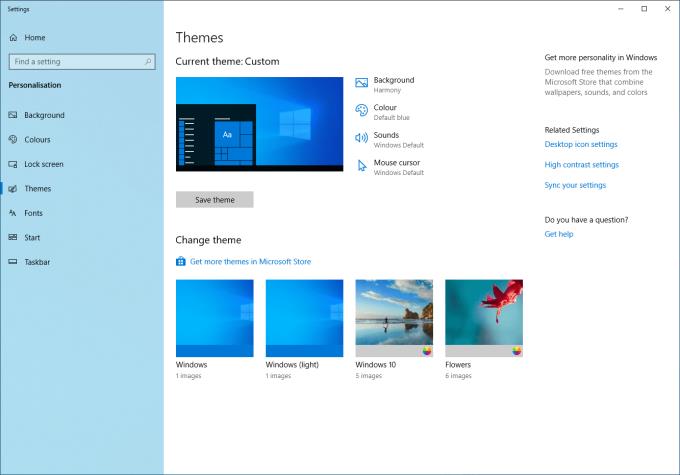
Les opcions de Temes
Per a les icones creades per l'usuari, com les que es creen quan instal·leu un programa, no hi ha manera d'amagar-les fàcilment, però hi ha dues maneres de no mostrar-les. En el cas de les dreceres, podeu suprimir-les sense afectar el programa; aquest seria el cas, per exemple, d'un programa que heu instal·lat. Fins i tot sense la drecera, funcionarà perfectament: el programari real s'emmagatzema en un altre lloc.
Tanmateix, en el cas dels fitxers reals que s'emmagatzemen a l'escriptori, eliminar-los eliminaria completament el fitxer, de manera que la vostra millor opció és moure els que no vulgueu a un altre lloc: una carpeta, a algun lloc. Per crear-ne un, obriu el vostre explorador de fitxers a la ubicació que trieu, feu clic amb el botó dret i, a continuació, seleccioneu "Nou" a la part inferior i feu clic a Carpeta.
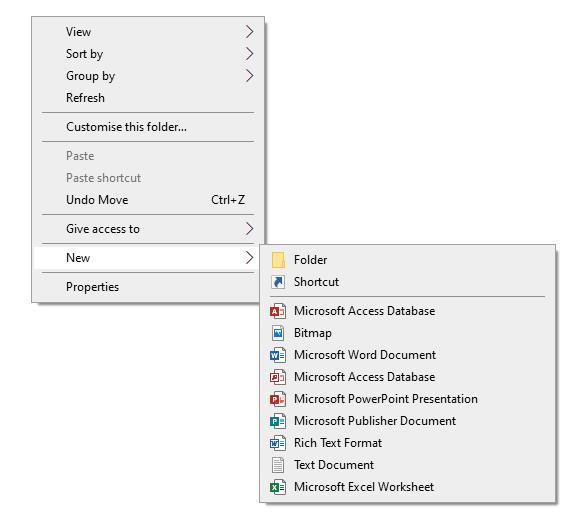
Creació d'una carpeta nova
Heu de posar un nom a la vostra carpeta nova, però un cop fet això, simplement podeu arrossegar-hi els fitxers que no vulgueu al vostre escriptori. Per descomptat, també podeu arrossegar-los i deixar-los anar a una carpeta existent si no voleu fer-ne una de nova. També podeu arrossegar les dreceres als programes a carpetes com aquesta si no voleu suprimir-les; encara funcionaran per iniciar el programa al qual pertanyen.
Aprendréu a veure i esborrar l
Una fuita de memòria de Windows 10 es produeix quan una aplicació que estàveu utilitzant no va retornar els recursos al vostre sistema quan vau acabar d'utilitzar aquesta aplicació. Quan això succeeix, no podeu treballar en altres tasques al vostre PC, ja que el PC no té prou RAM per treballar-hi.
Quan ens referim al núvol, estem parlant d'un sistema d'emmagatzematge que manté les dades emmagatzemades i accessibles a Internet. En els darrers anys, Google Drive, Dropbox, iCloud i altres opcions d'emmagatzematge de dades similars han convençut els usuaris dels avantatges d'un servidor al núvol.
Si recentment heu instal·lat o actualitzat Windows 10, és possible que tingueu alguns problemes de WiFi. Estem aquí per ajudar.
Si utilitzeu Windows 10 i el nou navegador Edge de Microsoft, potser us preguntareu com podeu desactivar Adobe Flash. De manera predeterminada, Microsoft Edge té suport integrat per a Adobe Flash, de manera que bàsicament està habilitat tot el temps.
Tant si teniu previst actualitzar la vostra màquina Windows XP, Vista, 7 o 8 a Windows 10 o comprar un ordinador nou amb Windows 10 preinstal·lat, podeu utilitzar Windows Easy Transfer per copiar tots els fitxers i la configuració de la vostra màquina antiga o versió antiga. de Windows a la vostra màquina nova amb Windows 10. En aquest article, us guiaré a través dels passos per configurar Windows Easy Transfer.
És trillat, però cert. Les petites coses de la vida ens poden portar una alegria desmesurada: els primers passos d'un nen, un bistec perfectament cuinat o la visió d'una imatge fresca i bonica com a fons de l'escriptori del vostre ordinador.
Des que Apple va "manllevar" el concepte d'una interfície gràfica de Xerox i Microsoft també l'ha "manllevat" al seu torn, el punter del ratolí ha estat una part central de com interactuem amb els nostres ordinadors. Així que imagineu-vos el xoc d'arrencar el vostre ordinador per descobrir que no hi ha cap punter del ratolí.
Si voleu eliminar Microsoft Edge del vostre PC amb Windows 10, hauríeu de llegir això. En general, no és una bona idea desactivar completament Edge: pot causar problemes no desitjats amb el vostre sistema operatiu.
Quan feu clic al botó Inici a Windows 10, veureu que la interfície està dividida en tres seccions separades: els botons petits a la part esquerra, la llista d'aplicacions i programes al mig i les fitxes estàtiques o dinàmiques a la dreta. - costat de la mà. Podeu personalitzar moltes coses sobre l'aspecte del menú Inici, inclosa la llista de carpetes o enllaços que apareixen al menú de l'esquerra.
Com he esmentat anteriorment en un article que compara Windows 7 amb Windows 10, el Gestor de tasques s'ha redissenyat completament. Ara és molt més senzill d'utilitzar per defecte, però si realment voleu obtenir tots els detalls com abans, encara els podeu obtenir.
Gairebé totes les noves versions de Windows tenen molts components extrets de versions anteriors del sistema operatiu. La majoria de les vegades, és una versió millor del programari antic.
Els sistemes operatius moderns utilitzen més recursos que mai. Normalment, això no és un problema, ja que plataformes com Windows, macOS i la majoria de distribucions de Linux estan optimitzades per al maquinari informàtic modern.
Si teniu una xarxa d'ordinadors a casa o lloc de treball, una de les coses que heu de controlar és quins usuaris o aplicacions poden canviar les coses en aquest sistema. Una manera d'evitar canvis no autoritzats és tenir una persona com a administrador de la xarxa.
Si heu estat utilitzant Windows 10 i no heu començat a utilitzar Cortana, potser us interessa provar-ho. Bàsicament és la versió de Microsoft de Siri i Google Assistant, però està integrada directament a Windows.
Si els caràcters apareixen a la pantalla segons després de prémer-los al teclat, us pot alentir i reduir la vostra productivitat. Molts factors fan que l'escriptura se senti fora de sincronització als dispositius Windows.
Com sap Windows quina aplicació o programa ha d'utilitzar per obrir tots els diferents tipus de fitxers a l'ordinador. Es tracta d'associacions de fitxers.
Si voleu crear un document nou amb un text destacat, potser voldreu pensar a instal·lar un tipus de lletra nou. Es poden trobar en línia de manera gratuïta, com a part d'un conjunt de fonts o per comprar.
A Windows 10, el tallafoc de Windows no ha canviat gaire des de Vista. En general, és pràcticament el mateix.
Acabo d'aconseguir una nova impressora sense fil o de xarxa per a la vostra llar o oficina i necessiteu instal·lar-la a Windows 10. En comparació amb els vells temps, afegir impressores a Windows avui en dia sol ser un procés bastant fàcil, sempre que la impressora no sigui antiga.
Aprendréu a veure i esborrar l
Troba "Aquest PC" de manera ràpida i senzilla a Windows 11 i Windows 10 amb aquesta guia completa. Inclou pas a pas les millors opcions.
Descobreix com obrir el Tauler de control a Windows 11 amb diverses opcions eficients.
Si utilitzeu Windows 10 i necessiteu que la bateria duri més, no trobareu la configuració predeterminada a favor vostre. Haureu de caminar una milla més. A continuació, es mostra com maximitzar la durada de la bateria a Windows 10.
Apreneu a fer que Microsoft Windows 11 buidi automàticament la paperera de reciclatge en un moment determinat.
El bloqueig dinàmic de Windows 11 us ajudarà a mantenir segur el vostre ordinador bloquejant-lo després de 30 segons. Aquests són els passos a seguir.
El mode de repòs a Windows 11 és una característica molt útil, aquí teniu com podeu activar-lo i desactivar-lo per a una millor experiència d'usuari.
Utilitzeu el dictat amb puntuació automàtica a Windows 11 per facilitar l'escriptura i estalviar temps en el procés.
Desactivar la cerca de Bing hauria de ser suficient per desfer-se de les cerques ràpides. Podeu fer-ho mitjançant l'Editor del registre de Windows 11s.
Manteniu el Gestor de tasques sempre a la part superior a Windows 11, de manera que sigui fàcil de trobar quan necessiteu llegir l'aplicació. Aquests són els passos a seguir.



























